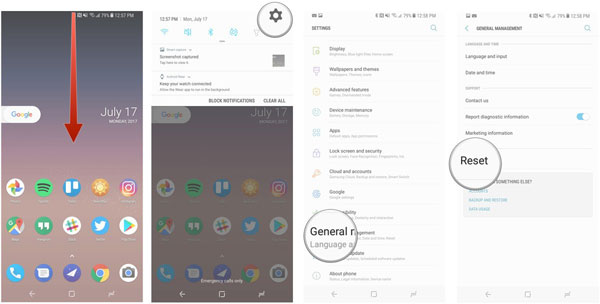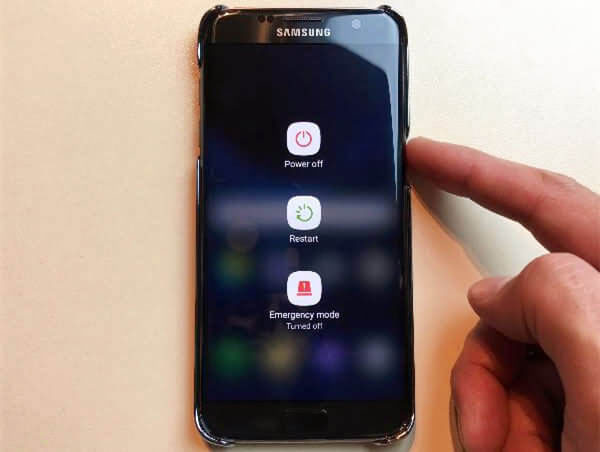
Según los comentarios de los usuarios de Samsung S8, existe un problema común de su nuevo dispositivo: la configuración de los dispositivos se ha detenido mientras el teléfono se está ejecutando. Pero afortunadamente, este no es un problema grave y se puede resolver con medios simples. Aquí, se le ofrecerán 4 métodos para arreglar la configuración en Samsung S8. Puede ir con ellos paso a paso e intentar resolver el problema.
La configuración de soluciones para arreglar se ha detenido en Samsung S8/S9
De hecho, los métodos para resolver el problema que la configuración se ha detenido en Samsung S8 no son tan complicados como piensas. Son algunos consejos simples para corregir los errores de Samsung y puede intentar seguirlos para resolver el problema por su cuenta.
Método 1. Reiniciar Samsung S8
La forma más directa y simple de solucionar el problema es reiniciar su Samsung S8. Un reinicio del teléfono puede detener todo el software de fondo en ejecución de manera efectiva y dar un nuevo inicio nuevo para el dispositivo. Entonces, esto puede resolver muchos problemas comunes de Samsung. Por lo tanto, puede intentar usarlo para resolver el problema aquí también.
Puede completar el reinicio presionando y manteniendo presionado el botón de encendido hasta que vea una ventana emergente en la pantalla. Luego seleccione y toque la opción Reiniciar para reiniciar su Samsung simplemente.
RELATED: Cómo Restablecer Windows 7 a Configuración de Fábrica en 2024
Método 2. Limpiar los datos en caché
Los datos en caché son una razón principal de los problemas del sistema Android, pero menos usuarios lo notan. Esto se debe a que los datos en caché son pequeños e discretos, pero se acumularían en el dispositivo y conducirían a algunos errores. Por lo tanto, borrar los datos en caché también es una buena idea solucionar la configuración ha detenido el problema. Para realizar el proceso de compensación, tiene dos opciones.
1. Elimine los cachés y los datos sobre la configuración de Samsung directamente
– Ingrese el Ajustes Aplicación en Samsung y luego toque Mantenimiento del dispositivo bajo esta sección.
– Haga clic en Almacenamiento y borrar datos después del escaneo.
– Siguiente, electo Memoria opción y toque los datos de Borrar después del escaneo.
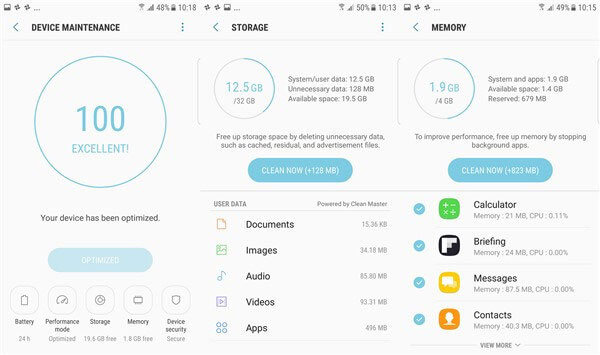
2. Limpiar la partición de caché en el modo de recuperación
– Long Presione el Fuerza botón para apagar el Samsung S8.
– Mantenga presionada el Bixby, Volumen y Fuerza botones. Cuando el teléfono se enciende, Libere la tecla de potencia inmediatamente pero Mantenga los botones de Bixby y Volume Up apretado.
– Entonces, cuando ves una pantalla azul con el logotipo de Samsung, puedes Libere todos los botones.
– Después de eso, seleccione el Borrar la partición de caché Opción utilizando la tecla de volumen hacia abajo/hacia arriba y luego presione el botón de encendido para confirmarlo.
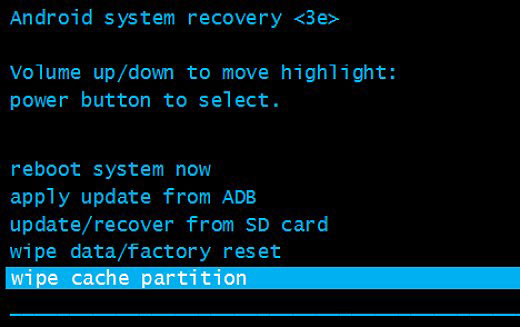
Este método borraría los datos inútiles en su teléfono solo para que no necesite preocuparse por la pérdida de datos.
Método 3. Verifique las aplicaciones de terceros en modo seguro
La configuración ha detenido el problema probablemente sea causada por aplicaciones de terceros incompatibles también. Para verificar eso, puede iniciar su teléfono en modo seguro para ver que el error aparece o no. Si no, eso significa que el problema es causado por la aplicación, por lo que debe desinstalar el software que ha instalado recientemente. Ahora, debe ingresar al modo seguro en Samsung S8 al principio.
– Apague su Samsung S8.
– Mantenga presionada el Fuerza botón y más allá de la pantalla Nombre del modelo.
– Una vez que el logotipo de Samsung aparece en la pantalla, debe Deja ir la llave de potencia.
– A continuación, necesitas sostener el Volumen hacia abajo botón inmediatamente hasta que el dispositivo termine de reiniciar.
Luego verá que se muestra el «modo seguro» en la esquina inferior izquierda, lo que significa que ahora está en el modo seguro. Después de la verificación, puede salir del modo seguro y volver al dispositivo al estado normal.
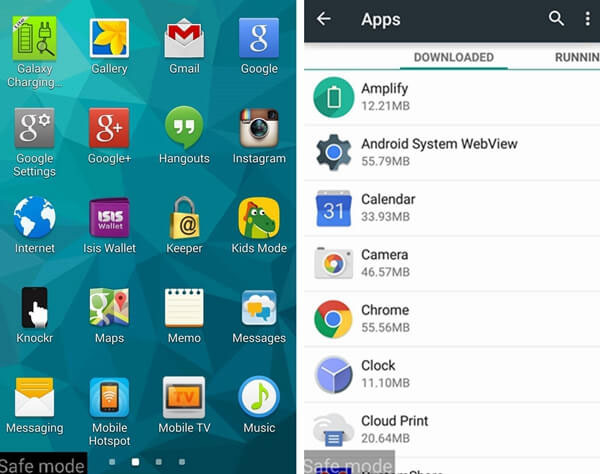
Método 4. Restablecimiento de fábrica Samsung S8
Otra forma común pero poderosa de resolver el problema de configuración detenido es el reinicio de fábrica. De esta manera, restablecerá su Samsung a la configuración predeterminada, pero todos los datos en el dispositivo se borrarán mientras tanto. Entonces, si ha guardado algo importante en su dispositivo, será mejor que haga una copia de seguridad para sus datos de Samsung. Entonces puede comenzar a formatear Samsung S8 ahora.
– Navegue a Ajustes> Gestión general> Reiniciar> Restablecimiento de datos de fábrica.
– luego lea y acuerde el descargo de responsabilidad y toque Restablecer teléfono opción para comenzar a restablecer.